
时间:2021-07-07 03:27:11 来源:www.win10xitong.com 作者:win10
今天网友说他在用win10系统的时候突然就遇到了Win10系统如何正确卸载edge浏览器的问题,有一些电脑高手对这个Win10系统如何正确卸载edge浏览器的问题都束手无策。要是你想自动动手来解决这个Win10系统如何正确卸载edge浏览器的问题,小编今天解决的方法是这样:1、打开开始菜单,找到powershell2、右击使用管理员权限打开powershell,进入蓝色命令界面就简简单单的解决了。刚才没看明白不要紧,今天小编就会专门来讲解Win10系统如何正确卸载edge浏览器的详细解决本领。
具体步骤如下:
1.打开开始菜单,找到powershell,如图所示
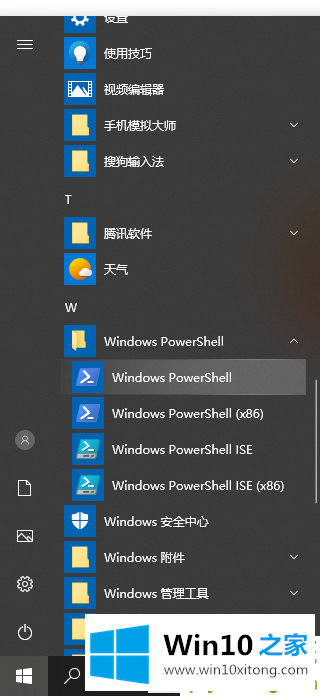
2.右键单击以管理员权限打开powershell,并进入蓝色命令界面。
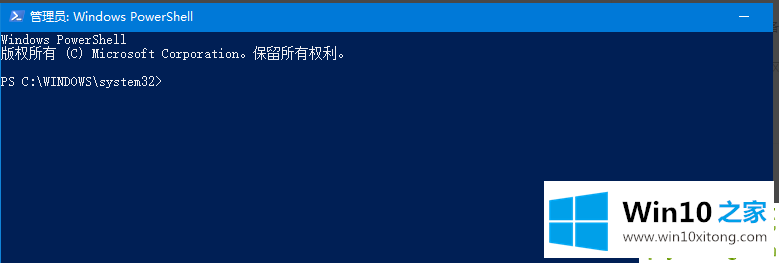
3.找到microsoft edge包,然后输入get-appxpackage *edge*。
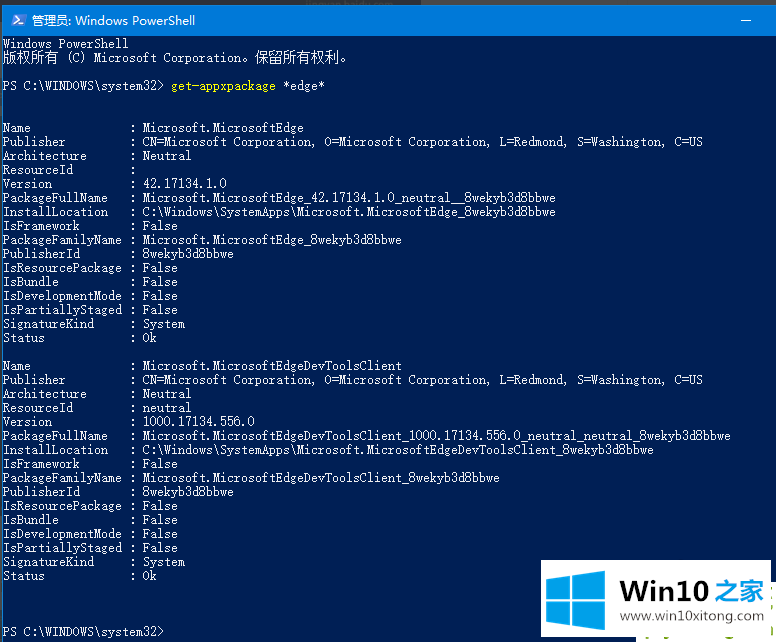
4.然后在microsoft edge包下找到packagefullname包名,如图所示。用鼠标选择并复制。
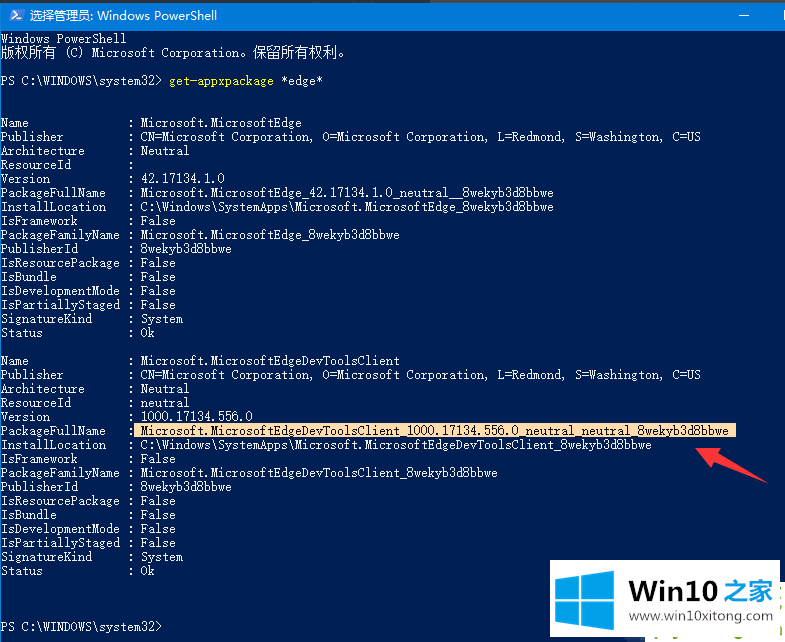
5.删除microsoft edge,然后输入命令Remove-appxpackage,后跟packagefullname包名。
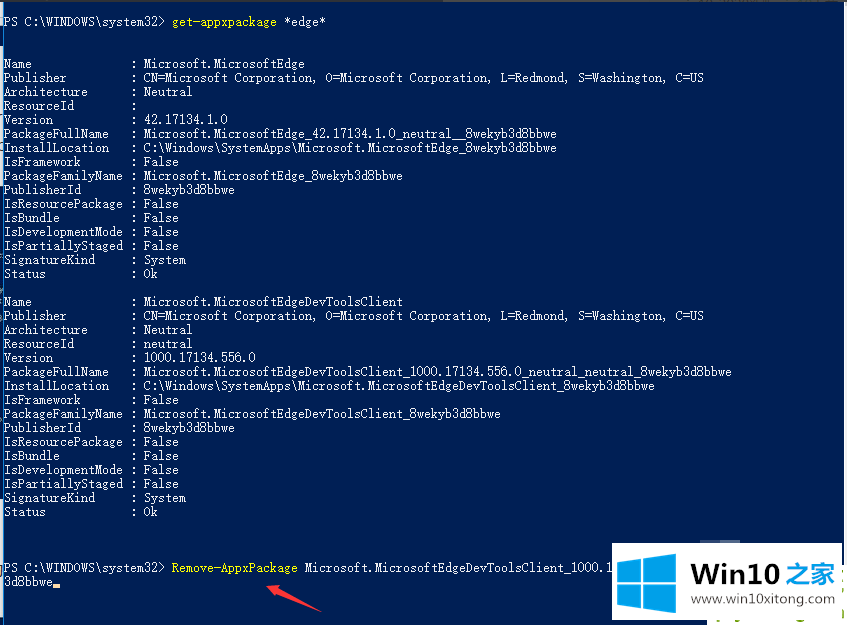
6.进入回车后,进入win10系统的microsoft edge,初始化删除操作。

7.删除成功后,将无法再次调用和使用microsoft edge。如果出现以下信息提示,说明其他用户没有卸载,需要单独执行。
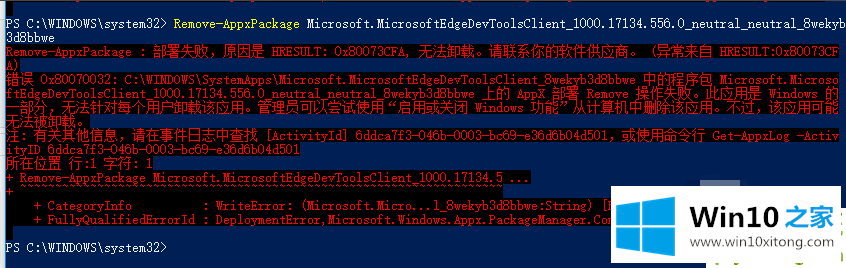
以上是Win10系统中如何正确卸载边缘浏览器。如果需要,可以参考本教程解决这个问题。
在上面的文章中小编结合图片的方式详细的解读了Win10系统如何正确卸载edge浏览器的详细解决本领,要是顺利的帮助你把这个Win10系统如何正确卸载edge浏览器的问题处理好了,希望你继续支持本站,如果有什么意见,可以给小编留言,谢谢大家。